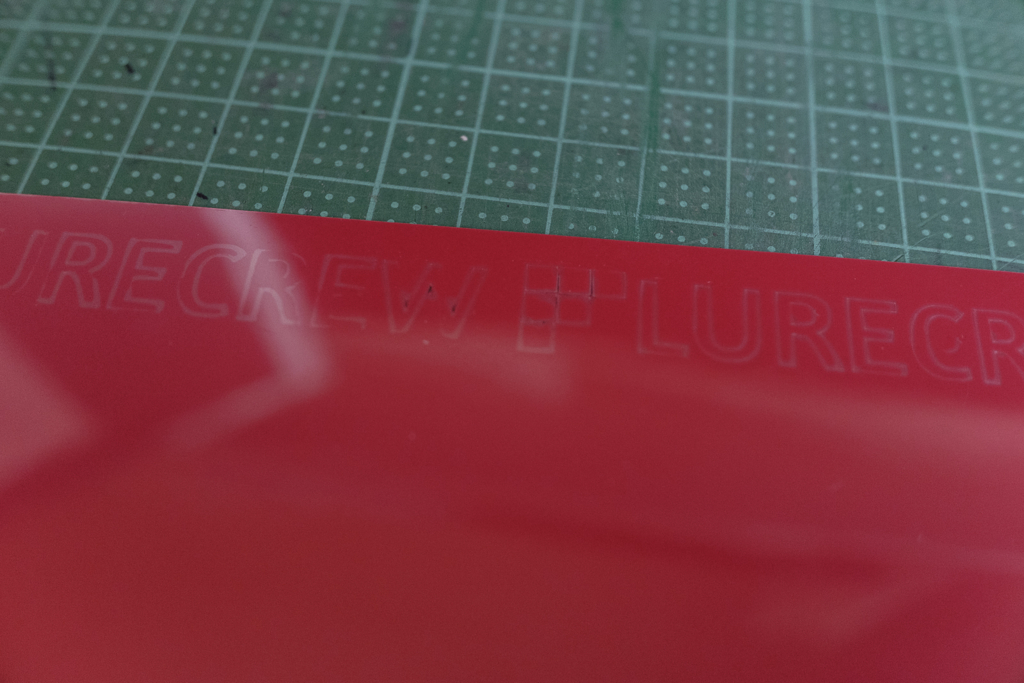最近では、多くの銀行でデビットカードが登場してきていますね。
そもそもデビットカードってなに?と思う方も多いのではないでしょうか?
そんな方の為に、デビットカードとは?デビットカードの使い勝手などを簡単にまとめてみました。
そもそもデビットカードとは?
デビットカードは、簡単に言うとクレジットカード会社を通して、自分の銀行口座からリアルタイムに支払いを行えるというクレジットカードに似たカードです。
このデビットカード1枚で、銀行のキャッシュカードとクレジット機能が扱えます。
ここで、注目しておきたいのは、クレジット機能と言っても、自分の銀行口座から即時引き落としがされるので、実際は、クレジットカード会社からお金を借りて支払うというものではなく、自分の銀行口座の預金額から支払われます。
なので、簡単に言うと銀行口座から引き出して、支払っているのと同じ事になります。
このデビットカードを持っている事で、現金を持っているのと同じ感覚で支払いが可能になる便利なカードになります。
デビットカードのメリット
デビットカードを持つと色んな事が便利になります。
ここでは、デビットカードのメリットについてあげていきたいと思います。
- 現金を持ち歩かなくて済む
- 小銭のわずらわしさから解放
- クレジットカードより現金感覚
- 利用額は、アプリで確認ができやりくりが簡単
- ネットショッピングでの支払いも簡単
- 即時決済で自分の口座から引き落とされる
- 発行審査がない
- 使いすぎを抑制できる
- 海外ATMでも利用が可能
実際に、私もデビットカードを使っていて、クレジットカードしか利用できないウェブサービスなども、大抵はデビットカードでも問題なく、使用できて便利です。
銀行口座から引き落としなので、レシートを貰わなくても、日付と場所と金額が確認できるので、銀行口座にて管理がしやすくなります。
デビットカードのデメリット
こんな便利なデビットカードですが、勿論、デメリットもあります。
ただ、このデメリットも特に問題なく考えれば、デビットカードを上手く利用できると思います。
- 分割できない
- 一部の高速道路やガソリンスタンドで使用できない
- 還元率はクレジットカードの方が得
デビットカードの手数料
デビットカードの手数料は、年会費が無料から3,000円程度の物があります。
そして、海外でのATM手数料は、出金手数料0円から216円程度で、レートに加えて2.5%から3.024%程度かかります。
デビットカードの使い方
デビットカードの使い方は、簡単で普通のクレジットカードと同じように使用が可能です。
ただ、クレジットカードとの違いは、一括払いのみという事です。
クレジットカードのように、借り入れをして支払うというものではなく、自分の銀行口座から即時引き落としされるので、一括払いのみになります。
そもそも、クレジットカードのように、使いすぎない為にデビットカードを利用している人には、安心ですね。
私も、始めデビットカードを使う時は「どうなんだろう?」と思っていましが、スーパーやコンビニでも、簡単に使用が出来てカード使用時の署名の記入も無しで、スマートに会計ができました。
主婦の方も、現金を持たずにデビットカードを利用して、食費の管理を後で利用履歴で出来たりするのでオススメですよ。
デビットカードの作り方
デビットカードの作り方は簡単で、ネットやスマホで簡単に作ることが可能です。
各取り扱い銀行のサイトなどから、申込みをしてみましょう。
おすすめのデビットカード
色んなデビットカードがあるので、色々と紹介していきたいと思います。
| ブランド |
VISA |
| 年会費 |
無料 |
| ポイント還元率 |
0.25% |
| ポイントの種類 |
キャッシュバック |
| 付帯保険 |
ショッピング保険 |
| 年齢制限 |
15歳以上(中学生は除く) |
| ATM入出金 |
108円(条件付無料) |
| 振込手数料 |
216円 |
| ブランド |
VISA |
| 年会費 |
540円 |
| ポイント還元率 |
0.50% |
| ポイントの種類 |
りそなクラブポイント |
| 付帯保険 |
|
| 年齢制限 |
15歳以上 |
| ATM入出金 |
無料(時間外有料) |
| 振込手数料 |
216円 |
初年度年会費無料 25歳以下も無料
| ブランド |
VISA |
| 年会費 |
3086円 |
| ポイント還元率 |
0.50% |
| ポイントの種類 |
楽天ポイント |
| 付帯保険 |
ショッピング保険 |
| 年齢制限 |
16歳以上 |
| ATM入出金 |
216円(条件付無料) |
| 振込手数料 |
165円 |
| コメント |
審査なしのゴールドカード |
審査なしのゴールドカード
| ブランド |
VISA |
| 年会費 |
無料 |
| ポイント還元率 |
0.50% |
| ポイントの種類 |
キャッシュバック |
| 付帯保険 |
ショッピング保険 |
| 年齢制限 |
15歳以上(中学生は除く) |
| ATM入出金 |
月4回無料
以後108円 |
| 振込手数料 |
月1回無料
以後216円 |
| ブランド |
VISA |
| 年会費 |
無料 |
| ポイント還元率 |
0.50% |
| ポイントの種類 |
独自ポイント |
| 付帯保険 |
ショッピング保険 |
| 年齢制限 |
18歳以上 |
| ATM入出金 |
無料 |
| 振込手数料 |
216円 |
イオンでの買い物に特典あり
| ブランド |
VISA |
| 年会費 |
無料 |
| ポイント還元率 |
0.20% |
| ポイントの種類 |
キャッシュバック |
| 付帯保険 |
|
| 年齢制限 |
15歳以上(中学生は除く) |
| ATM入出金 |
入金無料 出金一部有料 |
| 振込手数料 |
324円 |
| ブランド |
VISA |
| 年会費 |
1029円 |
| ポイント還元率 |
0.20% |
| ポイントの種類 |
楽天ポイント |
| 付帯保険 |
|
| 年齢制限 |
16歳以上 |
| ATM入出金 |
216円(条件付無料) |
| 振込手数料 |
165円 |
| ブランド |
VISA |
| 年会費 |
1080円 23歳以下無料 |
| ポイント還元率 |
0.2%~ |
| ポイントの種類 |
キャッシュバック |
| 付帯保険 |
ショッピング保険 |
| 年齢制限 |
15歳以上(中学生は除く) |
| ATM入出金 |
無料時間長い |
| 振込手数料 |
216円 |
基本0.2% 誕生月などに加算
| ブランド |
JCB |
| 年会費 |
無料 |
| ポイント還元率 |
1% |
| ポイントの種類 |
楽天スーパーポイント |
| 付帯保険 |
|
| 年齢制限 |
16歳以上 |
| ATM入出金 |
216円(条件付無料) |
| 振込手数料 |
165円 |
還元率が最高 ATM手数料は高め
| ブランド |
VISA |
| 年会費 |
無料 |
| ポイント還元率 |
0.60% |
| ポイントの種類 |
独自ポイント |
| 付帯保険 |
|
| 年齢制限 |
15歳以上(中学生は除く) |
| ATM入出金 |
入金無料 出金月2回以上無料 |
| 振込手数料 |
月1~15回無料 以後165円 |
ポイントは換金可能 手数料が安い
| ブランド |
JCB |
| 年会費 |
無料 |
| ポイント還元率 |
0.50% |
| ポイントの種類 |
nanacoポイント |
| 付帯保険 |
|
| 年齢制限 |
16歳以上 |
| ATM入出金 |
7~19時無料(時間外108円) |
| 振込手数料 |
216円 |
基本0.5%還元 7-11では1.5% 手数料安い
| 入会費 |
無料 |
| 年会費 |
無料 |
| 海外ATM手数料 |
無料
+
海外事務手数料(3.02%) |
| ショッピング保険 |
なし |
| 家族カード |
なし |
| ブランド |
JCB |
| 年会費 |
年1回以上 利用で無料 |
| ポイント還元率 |
0.20% |
| ポイントの種類 |
キャッシュバック |
| 付帯保険 |
海外ショッピング保険 国内外旅行保険 |
| 年齢制限 |
15歳以上(中学生は除く) |
| ATM入出金 |
平日昼無料 |
| 振込手数料 |
216円 |
| ブランド |
VISA |
| 年会費 |
無料 |
| ポイント還元率 |
0.20% |
| ポイントの種類 |
T-POINT |
| 付帯保険 |
|
| 年齢制限 |
15歳以上(中学生は除く) |
| ATM入出金 |
162円 入出金 各月1回無料 |
| 振込手数料 |
172円 |
ファミマで使うと1%還元
まとめ